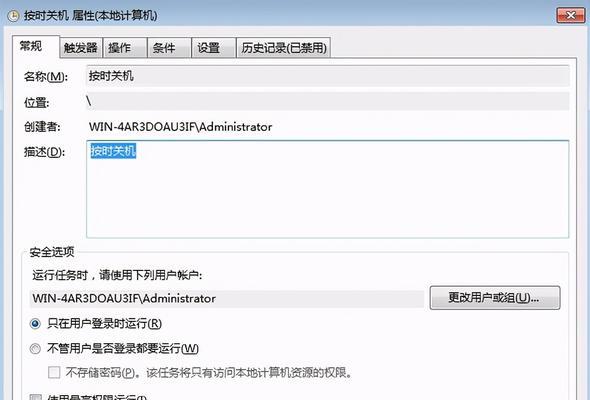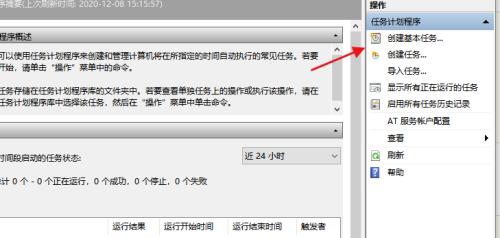个人电脑ip设置自动关机的方法是什么?
- 电脑技巧
- 2025-03-19 17:28:01
- 20
个人电脑ip设置自动关机的方法是什么?
在信息技术日益发展的今天,个人电脑已经成为我们工作和生活中不可或缺的一部分。然而,长时间使用电脑如果不进行适当的管理,可能会造成资源浪费,甚至影响设备的使用寿命。本文将向您介绍如何设置个人电脑自动关机,以合理安排使用时间或确保设备在非高峰时段自动进入节能模式。
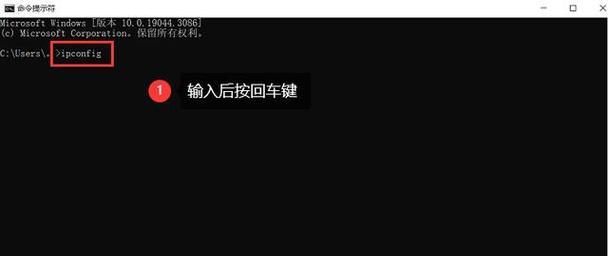
1.操作系统自带任务计划实现自动关机
在Windows系统中,您可以使用任务计划程序来实现自动关机。以下是详细步骤:
打开任务计划程序:按下`Win+R`键打开运行窗口,输入`taskschd.msc`并回车。
创建基本任务:在任务计划程序中,选择“操作”菜单中的“创建基本任务...”。
定义任务名称和描述:给任务起一个明确的名称,例如“每日自动关机”,并添加一个描述来说明任务的功能。
设置触发器:选择任务触发的时间,比如每天晚上11点。
配置操作:选择“启动程序”作为操作,并在“程序或脚本”中输入`shutdown`,然后在“添加参数(可选)”中输入`/s`。
完成设置:检查设置无误后点击“完成”,系统将按照设定的时间进行自动关机。
2.利用批处理命令设置自动关机
如果您熟悉批处理命令,也可以通过编写简单的批处理脚本来设置自动关机。以下是具体步骤:
创建批处理文件:右键点击桌面空白处,选择“新建”>“文本文档”,然后将文件名改为`AutoShutdown.bat`。
编辑批处理文件:右键点击该批处理文件,选择“编辑”,然后输入以下命令:
```
@echooff
set/pt=请输入多少分钟后自动关机:
shutdown-s-t%t%*60
```
保存并运行批处理文件:保存文件并双击运行,电脑将在您输入的时间后自动关机。
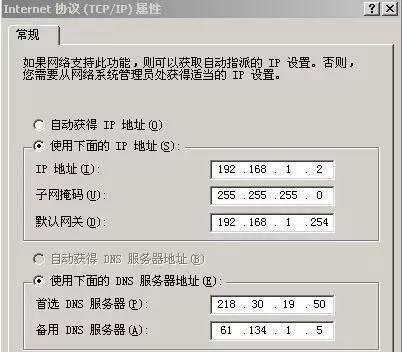
3.使用第三方软件实现个性化自动关机
除了系统自带的工具和批处理命令外,还有一些第三方软件可以帮助您更加方便地设置自动关机:
AutoShutdownWizard:这是一款用户友好的自动关机软件,支持多种关机条件设置,如定时、系统空闲时关机等。
WakeOnLAN:对于有远程管理需求的用户,使用这款软件可以远程发送关机指令给电脑。

常见问题解答
问:我设置的自动关机没有生效怎么办?
答:请检查是否勾选了“暂停任务”,或者在执行批处理命令时输入的时间格式是否正确。
问:我可以取消已经设置的自动关机吗?
答:可以,只要在运行`shutdown-s`命令之前,运行`shutdown-a`即可取消自动关机。
问:自动关机的命令有什么其他参数吗?
答:是的,比如`shutdown/r`表示重启计算机,`shutdown/h`则表示将计算机置于休眠状态。
通过以上方法,您可以轻松地为个人电脑设置自动关机,从而更好地管理您的使用时间和维护电脑健康。无论您是使用任务计划程序、批处理命令还是第三方软件,都可以根据自己的需要选择最适合自己的方式。综合以上,希望本文能够帮助您更加高效和科学地管理个人电脑的使用习惯。
版权声明:本文内容由互联网用户自发贡献,该文观点仅代表作者本人。本站仅提供信息存储空间服务,不拥有所有权,不承担相关法律责任。如发现本站有涉嫌抄袭侵权/违法违规的内容, 请发送邮件至 3561739510@qq.com 举报,一经查实,本站将立刻删除。!
本文链接:https://www.siwa4.com/article-22635-1.html